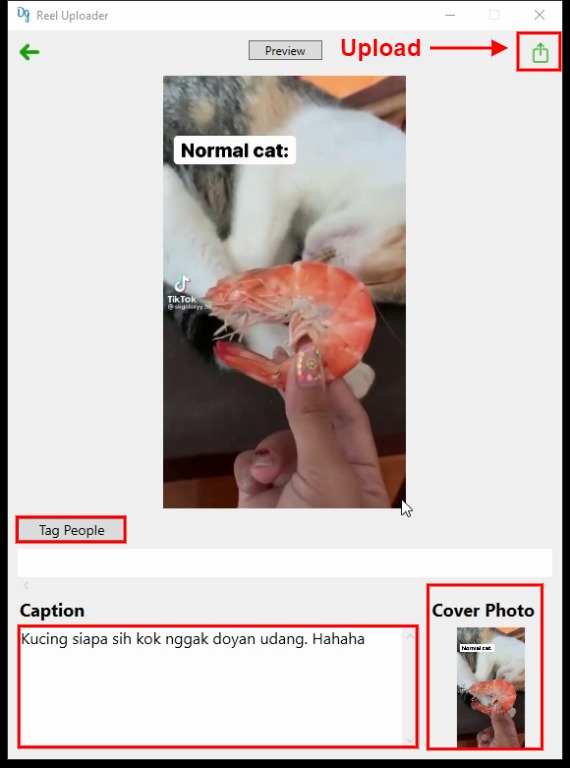Cara Posting Reels di PC Terbaru, Belum Banyak yang Tahu [2022]
Belum banyak yang tahu. Begini cara posting reels di PC dengan aplikasi pihak ketiga. Dijamin praktis, lancar dan aman. Cara ini cocok untuk bisnis da
Belum banyak yang tahu soal bagaimana cara posting reels di PC atau desktop. Satu-satunya cara resmi saat ini cuma melalui aplikasi Instagram di HP.
Ini agak merepotkan buat kreator dan bisnis yang ingin langsung upload reels Instagram dari PC. Fitur penjadwalan reels di Creator Studio pun masih belum tersedia.
Kabar baiknya, ada cara upload reels di PC melalui saluran lain. Dengan memanfaatkan unofficial Instagram API, Anda bisa menggunakan aplikasi ini untuk posting langsung reels dari PC.
Tetapi sebelum itu, jika Anda belum tahu apa itu reels Instagram, mulai dengan perkenalan singkat berikut.
Apa Itu Instagram Reels?
Instagram sepertinya benar-benar tidak mau bisnisnya disenggol oleh TikTok. Peluncuran segmen baru bernama reels di aplikasi mereka membuktikan itu.
Reels memang sangat mirip dengan konsep video di TikTok. Anda bisa mengunggah video dalam format vertikal dengan durasi hingga 1 menit.
Nantinya pengguna dapat melihat konten tersebut melalui segmen tersendiri di aplikasi Instagram. Dengan mengusap layar ke atas, Anda dapat melihat daftar putar yang tidak ada habisnya.
Meski konten reels sudah bisa dilihat dari browser PC, tetapi Instagram belum mengizinkan fungsi upload. Jadi, saya mau mengajarkan kepada Anda bagaimana cara posting reels di PC.
Cara Posting Reels di PC dengan Aplikasi Deskgram
Ini adalah aplikasi auto posting dan penjadwalan (fitur berbayar) Instagram layaknya Creator Studio. Mari berkenalan dengan Deskgram.
Deskgram, Posting dan Schedule Reels dari PC
Deskgram adalah aplikasi desktop untuk posting konten ke akun Instagram Anda. Menurut saya, ini adalah cara termudah untuk mengunggah foto atau video langsung dari PC dan MAC.
Langkah login-nya sederhana, langsung dengan username dan password tanpa perlu membuka halaman web. Prosesnya terbilang aman dan cepat.
Akun profesional, bisnis maupun personal tidak masalah, semuanya bisa masuk ke Deskgram.
Jenis konten yang bisa Anda posting melalui Deskgram yaitu:
- Single Post
- Album/Carousel
- Story
- Reels
Ada pula beberapa fitur pendukung, mencakup:
- Pengeditan Video (trim & crop)
- Custom Video Cover
- Tag People
- Tag Location
- Scheduler (Baru!)
- Downloader (Baru!)
Lengkap sekali, ya?
Sepengetahuan saya, Deskgram adalah satu-satunya aplikasi stand-alone di PC yang menawarkan semua fitur di atas.
Khususnya posting reels, ini masih sangat langka karena merupakan fitur terbaru Instagram.
Jika sudah tidak sabar mau mencobanya, silakan download dulu aplikasi Deskgram melalui tautan di bawah ini.
Download Deskgram PC & MAC
| Download untuk Windows | Download untuk MacOS |
Syarat minimum:
|
Syarat minimum:
|
Update April 2022
Deskgram telah mengalami pembaruan besar baru-baru ini. Sekarang fitur mereka terbagi menjadi tiga paket, yaitu Free, PRO dan Scheduling:
Di sini saya cuma akan memberi contoh penggunaannya di Windows PC versi Free.
Download file di atas lalu ekstrak file dan jalankan “setup.exe”. Setelah selesai sekarang Anda telah siap untuk memposting reels dan konten lainnya.
Berikut ini cara upload reels di PC dengan aplikasi Deskgram.
1. Jalankan aplikasi Deskgram kemudian masukkan username dan password untuk login.
2. Apabila login sukses aplikasi akan langsung memperlihatkan jendela dengan beberapa pilihan. Pada kasus tertentu Anda mungkin harus melakukan konfirmasi 2FA jika fitur ini diaktifkan atau menyelesaikan challenge kode konfirmasi dari aplikasi Instagram.
3. Berikutnya, pastikan video reels Anda sudah siap. Klik “Upload Reel” dan pilih video tersebut.
4. Lakukan cropping dan trimming bila diperlukan. Sebagai informasi, reels membatasi upload video hingga 60 detik. Selanjutnya klik tanda panah biru di kanan atas untuk memproses videonya.
5. Sekarang Anda bisa menambahkan caption, tag seseorang pada video dan menambahkan cover. Jika tidak memilih cover sendiri, secara default yang akan muncul adalah tampilan pertama video.
6. Sudah siap untuk upload? Terakhir, tinggal klik tombol upload di kanan atas.
Durasi pemrosesan video (cropping dan trimming) tergantung pada spesifikasi PC. Sedangkan durasi upload tergantung pada kecepatan internet Anda.
Jika proses upload sukses, akan muncul jendela seperti di bawah ini. Klik tombol keluar dan cek di halaman Instagram Anda apakah videonya benar-benar sudah ada di sana atau tidak.
Ternyata ada! Berarti cara posting reels di PC dengan aplikasi Deskgram terbukti benar dan no hoax.
Bagaimana kalau mau upload ke akun lain?
Keluar dari aplikasi Deskgram lalu jalankan lagi dari awal. Login dengan akun Anda yang lain dan ulangi langkah-langkah di atas sampai selesai.
Penggunaan fitur lain seperti upload single foto, video, dan multiple semuanya sama. Ini mudah sekali, kok!
| Kelebihan | Kekurangan |
| Cara login sederhana | Tidak bisa menjadwalkan |
| Bisa upload konten foto dan video | Tidak memiliki fitur upload IGTV |
| Fitur upload reels | Bukan aplikasi resmi |
Alternatif: INSSIST - Instagram Reels for Chrome
Selain Deskgram saya juga menemukan satu lagi alat untuk posting reels dari PC. Selain aplikasi stand-alone untuk Windows, MAC dan Linux, tersedia pula dalam bentuk plugin untuk Chrome.
Namanya adalah INSSIST, yang mana merupakan web client Instagram. Mereka menawarkan add-on secara gratis namun ada beberapa fitur yang cuma bisa dipakai oleh pengguna PRO (berbayar).
Sayangnya, fitur reels termasuk dalam paket INSSIST PRO. Anda hanya bisa mencobanya hingga 3 kali setelah pemasangan add-on, setelah itu fitur upload reels akan terkunci lagi untuk pengguna gratis.
Kekurangan INSSIST PRO adalah tidak bisa untuk schedule reels.
Jika ingin mencobanya, langsung saja pelajari lebih lanjut di website resmi INSSIST.
Layanan Schedule Reels Instagram di PC
Sekarang Anda bisa mengunggah konten reels langsung dari PC. Pertanyaannya, apakah ada alat lain untuk schedule reels?
Sejauh ini karena belum ada official API dari Instagram untuk reels berarti tidak ada cara resmi untuk menjadwalkan. Seperti Anda tahu, Creator Studio baru mendukung penjadwalan posting ke feed.
Tetapi jika bisnis Anda perlu schedule reels untuk jangka panjang, saya membuka jasa untuk layanan tersebut.
Saya menawarkan jasa schedule reels Instagram, baik konten repost (untuk akun publik) atau konten yang sudah Anda siapkan sendiri. Jika ingin tahu lebih lanjut tentang biayanya, langsung kontak saya melalui WhatsApp di tautan ini.